File Tranfer Protocol (FTP) adalah sebuah protokol Internet yang berjalan di dalam lapisan aplikasi yang merupakan standar untuk pengiriman berkas (file) komputer antar mesin-mesin dalam sebuah jaringan komputer. Dengan jaringan FTP kita akan bisa melakukan transfer file antara satu komputer dengan komputer lain dalam satu jaringan komputer. Namun jaringan FTP tidak hanya bisa dilakukan antar komputer, tapi juga bisa dilakukan antara komputer dan smartphone. Kali ini saya akan menjelaskan cara membuat jaringan FTP antara Android dengan PC dengan menggunakan koneksi Wifi. Keuntungan yang didapat dengan dengan menerapkan FTP antara Android dengan PC yaitu lebih memudahkan kita dalam melakukan transfer file antara Android dan PC. Biasanya kita akan membutuhkan kabel data untuk melakukan transfer file baik dari Android ke PC ataupun sebaliknya, tapi sekarang kita tidak akan membutuhkan kabel data lagi karena dengan membuat jaringan FTP melalui Wifi kita bisa melakukan transfer file dari seberapapun jarak dan posisi manapun yang kita inginkan sesuai dengan jangkauan sinyal hotspot yang kita buat (akan dijelaskan nanti). Keuntungan yang lain adalah kita bisa me-manage file didalam komputer kita melalui Android kita sendiri. Jadi kita bisa me-manage file di dalam komputer kita sembari kita tiduran. Kita juga dapat mengakses file di dalam komputer kita melalui Android kita sendiri. Contohnya yang seperti saya sering lakukan yaitu menonton film di dalam komputer saya melalui Android saya sendiri tanpa harus meng-copy file film yang biasanya berukuran sangat besar ke Android saya terlebih dahulu. Jadi kita tidak perlu kawatir lagi akan sisa memory tidak cukup jika kita ingin menonton film melalui HP.
Aplikasi yang dibutuhkan yaitu Connectify pada PC dan ES File Explorer pada Android, tinggal googling saja untuk mencari aplikasi-aplikasi tersebut. Ada juga beberapa pengaturan yang harus dilakukan agar FTP bisa dibuat. Berikut langkah-langkah
membuat jaringan FTP antara Android dan PC melalui Wifi:
1). Sebelum kita menginstal aplikasi-aplikasi yang dibutuhkan, terlebih dahulu kita harus
melakukan pengaturan di PC kita sendiri yang akan dijadikan server. Sebagai
server di dalam jaringan FTP kita dapat memilih folder atau disc mana saja
yang kita ingin share sehingga di dalam jaringan tersebut para client akan bisa
melihat dan mengakses file di dalam folder atau disc yang kita share tersebut.
Sebagai contoh seperti yang sudah saya lakukan, di komputer saya, saya memilih
"local disc (D:)" untuk di share dalam jaringan FTP karena sebagian
besar file saya berada di disc tersebut. Agar "local disc (D:)" bisa
di share pertama-tama klik kanan pada "local disc (D:)", klik
Properties lalu klik Sharing. Klik Advance Sharing lalu centang "share
this folder".
2). Setelah
melakukan pengaturan tersebut, lalu kita harus membuat hotspot kita sendiri.
Instal Connectify di komputer anda lalu buat hotspot dengan nama
dan password sesuai keinginan anda sendiri. Klik Start Hotspot untuk memulai
hotspot anda.
3). Setelah hotspot dibuat, hidupkan Wifi pada Android anda lalu hubungkan ke
hotspot yang anda buat.
4). Instal ES File Explorer pada Android anda. Setelah terinstal,
buka ES File Explorer lalu cari jendela Network seperti pada gambar.
5). Pada jendela tersebut,
klik scan sehingga nanti komputer kita beserta alamat IPnya akan terbaca.
6). Setelah
itu klik icon komputer anda lalu masukkan username dan password komputer anda (komputer
harus dilengkapi username dan password). Centang Remember Password agar bisa login
otomatis.
7). Setelah
login kita akan melihat folder Local Disc (D:) yang telah di share tadi. Klik
pada icon folder tersebut sehingga kita akan dapat melihat file-file yang ada
di dalam Local Disc (D:) dari Android kita.
Dari
sini, kita bisa mentranfer file dari Android ke PC atau sebaliknya, memanage
file computer kita, dan mengakses file di dalam komputer kita melalui HP Android
kita. Gambar di
bawah menunjukkan saya sedang memutar video yang ada di dalam komputer saya
melalui HP Android saya tanpa harus meng-copynya terlebih dahulu. Tulisan di
atas garis merah menunjukkan alamat video pada jaringan FTP yang saya buat.
Kebetulan cara membuat jaringan FTP antara Android dan PC melalui Wifi ini saya temukan sendiri caranya, jadi saya sangat ingin mempublikasikannya.....Hehe...
Demikian sedikit ilmu yang sekiranya bisa saya share. Semoga bermanfat bagi yang membaca.....





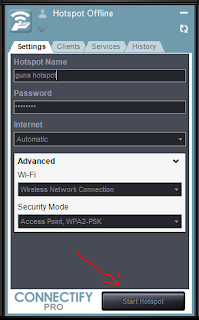






apa harus pakai connectify??
ReplyDeletesaya pake Baidu PC Faster tidak bisa (di scan ES FM tidak nampak)
mungkin menggunakan aplikasi Hotspot lain bisa. Tapi saya sarankan pakai Connectify saja. Gampang cari downloadannya di mbah Google
Deletenice info thank u bro
ReplyDeleteTotal Network Inventory 3.5.0 Crack Latest Free Download
ReplyDeleteVery informative article sir. It's really interesting to read your article.
Oh my god You Don't Know this App Dr.Web Security Space Life Apk
ReplyDeleteNice article. Thanks for sharing. Thops.tv is not just a platform to stream dramas and movies; it's an immersive experience that prioritizes your comfort and enjoyment. Here is Thops TV APK official site link source .
ReplyDelete